نحوه خلاص شدن از شر هرزنامه در ایمیل
اکثریت قریب به اتفاق کاربران اینترنت دارای آدرس ایمیل شخصی خود هستند که انواع مختلفی از نامه ها را دریافت می کنند، از جمله آن اطلاعات از سوی دیگران، تبلیغات و اطلاعیه ها است. با توجه به تقاضای گسترده برای چنین ایمیل، موضوع تا امروز مربوط به حذف هرزنامه است.
لطفا توجه داشته باشید که ایمیل های خود از انواع مختلفی هستند و اغلب به وسیله صاحب پست الکترونیکی و نه توسط فرستنده مشخص می شوند. در عین حال، تقریبا هر پیام تبلیغاتی و دعوت به استفاده از منابع تقلبی به عنوان هرزنامه شناخته می شود.
هرزنامه را از ایمیل حذف کنید
اول از همه، مهم است که یک نظم عمومی در مورد چگونگی جلوگیری از ظهور این نوع پست ها در همه چیز مهم باشد. این به خاطر این واقعیت است که اکثر مردم از کوچکترین نیاز E-Mail استفاده می کنند، در نتیجه نشان دادن آدرس جعبه به سیستم های مختلف.
برای محافظت از خود در پست الکترونیکی در سطح پایه، شما باید:
- استفاده از صندوق های پستی چندگانه - برای اهداف تجاری و ثبت نام در سایت های دارای اهمیت ثانویه؛
- از توانایی ایجاد پوشه ها و فیلترها برای جمع آوری حروف لازم استفاده کنید.
- اگر ایمیل اجازه انجام آن را داشته باشد، به طور فعال از گسترش اسپم شکایت کند
- از ثبت نام در سایت هایی که قابل اعتماد نیستند و در همان زمان "زنده" نیستند، خودداری کنید.
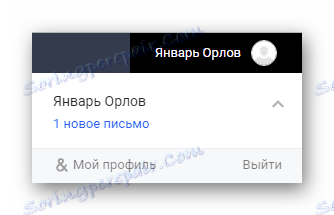

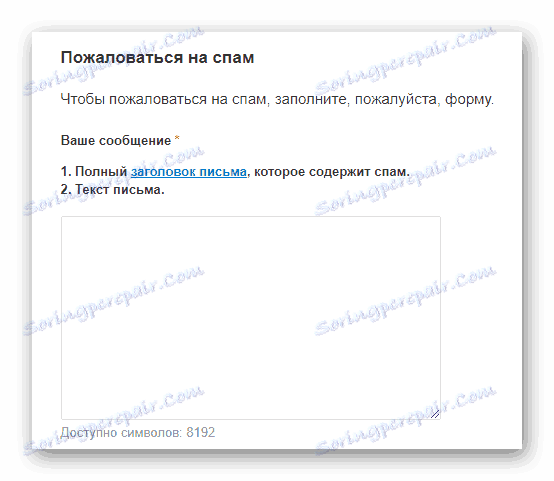
با پیروی از این دستورالعمل ها، می توانید از اکثریت عظیمی از مشکلات مربوط به هرزنامه ها خودداری کنید. علاوه بر این، با توجه به رویکرد روشنی برای سازماندهی فضای کاری، می توان مجموعه ای از پیام ها را از سرویس های مختلف ایمیل به یک پوشه جداگانه در E-Mail اصلی سازماندهی کرد.
ادامه مطلب: ایمیل یندکس ، جیمیل ، ایمیل ، Rambler
ایمیل یندکس
یکی از محبوب ترین خدمات برای ارسال و دریافت نامه در روسیه یک صندوق پستی الکترونیکی از یانکس است. یکی از ویژگی های قابل توجه استفاده از این ایمیل این است که به معنای واقعی کلمه تمام ویژگی های اضافی شرکت به طور مستقیم مربوط به این سرویس است.
جزئیات بیشتر: نحوه لغو اشتراک از ارسال به Yandex
- از طریق منوی ناوبری به صندوق پستی خود بروید.
- در پانل هدایت کودک، در بالای لیست اصلی حروف و پانل کنترل، به برگه "همه دسته ها" بروید .
- با استفاده از یک سیستم استخراج ایمیل داخلی، کسانی را انتخاب کنید که به عنوان هرزنامه توجه داشته باشید.
- به عنوان مثال، به دلیل وجود مقدار زیادی از پست، برای ساده سازی فرآیند نمونه برداری، می توانید از مرتب سازی بر اساس تاریخ استفاده کنید.
- حالا بر روی نوار ابزار، روی دکمه "این اسپم!" کلیک کنید.
- پس از تکمیل توصیه ها، هر ایمیل پیش انتخاب شده به طور خودکار به پوشه مناسب انتقال می یابد.
- اگر در دایرکتوری هرزنامه هستید، می توانید به صورت دستی تمام پیام ها را حذف یا بازگردانید ، در صورت لزوم. در غیر این صورت، تمیز کاری هر 10 روز یک بار و در هر صورت انجام می شود.

این برگه به طور پیشفرض به تمام ایمیلهایی که به طور خودکار با حفاظت از ضد هرزنامه این سرویس بسته نشده است.

در صورت لزوم، می توانید هر تب دیگر را انتخاب کنید اگر پیام های مسدود شده ارتباط مستقیم با آن داشته باشند.
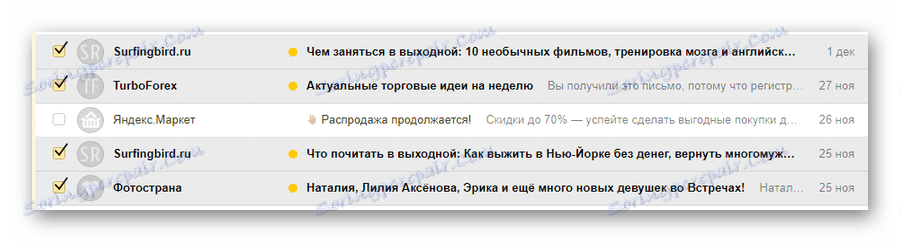



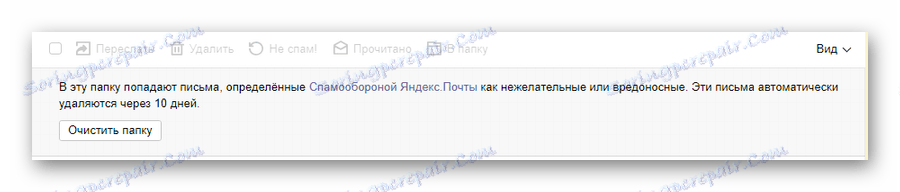
در نتیجه اقدامات از دستورالعمل ها، آدرس های فرستنده ایمیل های مشخص شده مسدود خواهد شد، و همه ایمیل ها از آنها همیشه به پوشه هرزنامه منتقل می شود.
علاوه بر توصیه اولیه، به منظور خلاص شدن از هرزنامه، شما می توانید فیلتر های اضافی را که پیام های ورودی را به خود اختصاص می دهند پیکربندی کنید و آنها را به پوشه درست هدایت کنید. این می تواند برای مثال برای هشدار های مشابه و چندگانه از شبکه های اجتماعی مفید باشد.
- در حالی که در جعبه ایمیل Yandex، یکی از ایمیل های ناخواسته را باز کنید.
- در نوار ابزار در سمت راست، دکمه را با سه نقطه افقی پیدا کرده و روی آن کلیک کنید.
- از منوی ارائه شده، "ایجاد یک قانون" را انتخاب کنید .
- در خط «اعمال»، مقدار «به تمام حروف، از جمله هرزنامه» را تنظیم کنید .
- در بلوک "اگر"، تمام خطوط به جز "از" حذف شود .
- علاوه بر این، برای بلوک "انجام عمل" نشان می دهد دستکاری های مورد نظر.
- اگر پیام ها را از لیست کشویی منتقل کنید، پوشه مناسب را انتخاب کنید.
- حوزه های باقیمانده را می توان دست نخورده باقی گذاشت.
- روی دکمه ایجاد قوانین کلیک کنید تا مقدار ارسال خودکار ایمیل را تعیین کنید.

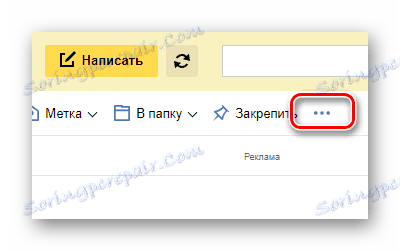
این دکمه ممکن است به دلیل وضوح بالای صفحه نمایش وجود داشته باشد.
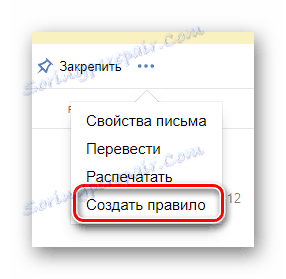



در صورت هرزنامه واضح، توصیه می شود از حذف خودکار استفاده کنید، نه انتقال دهید.
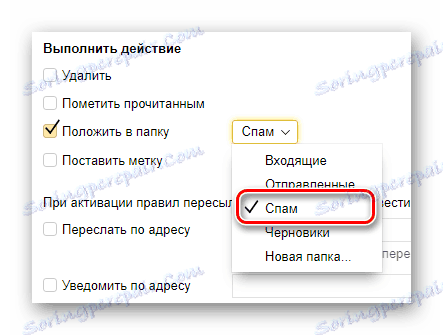
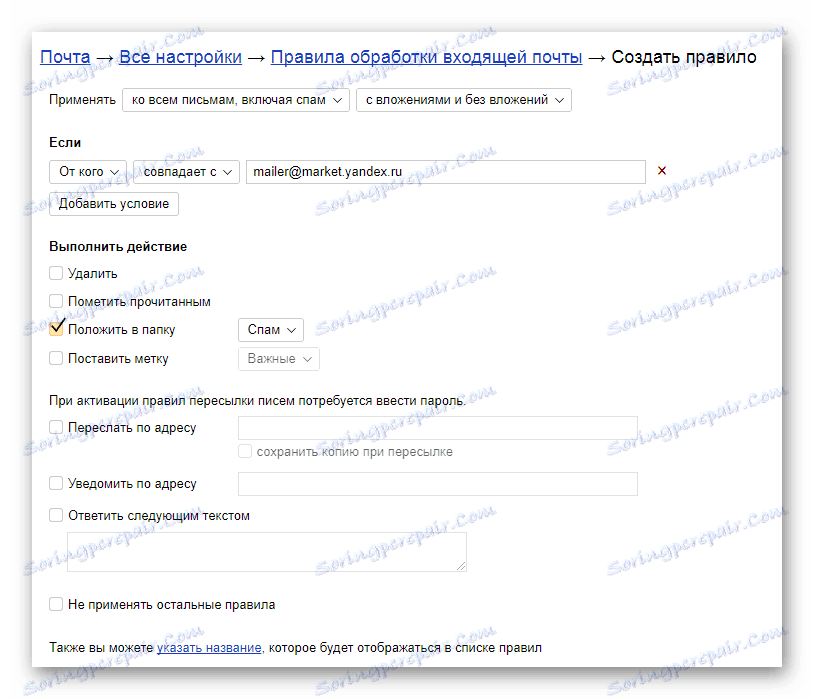
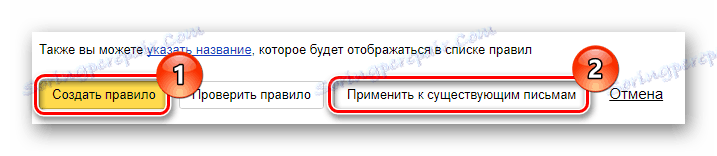
توصیه می شود از دکمه "اعمال به حروف موجود" علاوه بر قانون استفاده کنید.
اگر همه چیز درست انجام شود، تمام پیام های فرستنده مشخص منتقل یا حذف خواهند شد. در این حالت، سیستم بازیابی به عنوان استاندارد عمل می کند.
Mail.ru
یکی دیگر از سرویس پست الکترونیکی محبوب، Mail.ru از همین نام است. در عین حال، این منبع با ویژگی های اساسی خود برای مسدود کردن ایمیل های اسپم بسیار متفاوت از یندکس نیست.
جزئیات بیشتر: نحوه لغو اشتراک از پست در Mail.ru
- در مرورگر اینترنت، وب سایت رسمی جعبه ایمیل را از Mail.ru باز کنید و وارد حساب کاربری خود شوید.
- با استفاده از پانل بالا، به تب "Letters" تغییر دهید .
- از طریق لیست اصلی بخش های سمت چپ صفحه، به صندوق پستی خود بروید.
- در میان محتوای اصلی در مرکز صفحه ای که باز می شود، پیام هایی را که می خواهید برای گسترش هرزنامه ها مسدود کنید پیدا کنید.
- با استفاده از قابلیت انتخاب، کادر کنار پستی که میخواهید حذف کنید را علامت بزنید.
- پس از انتخاب، دکمه "Spam" را در نوار ابزار پیدا کنید و از آن استفاده کنید.
- تمام ایمیل ها به یک بخش خاص به طور خودکار پاک شده "هرزنامه" منتقل می شوند .

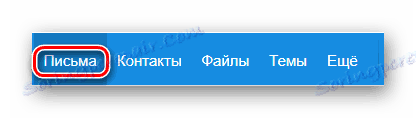
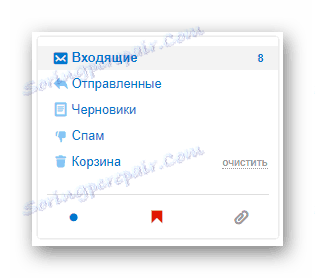
معمولا پستی ها در این پوشه ذخیره می شوند، اما هنوز استثنا وجود دارد.
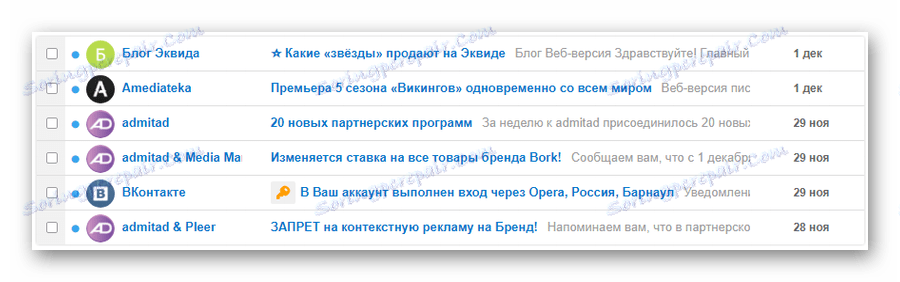
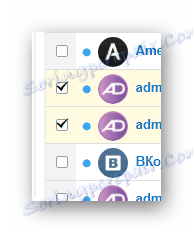
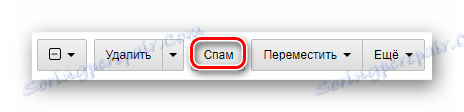
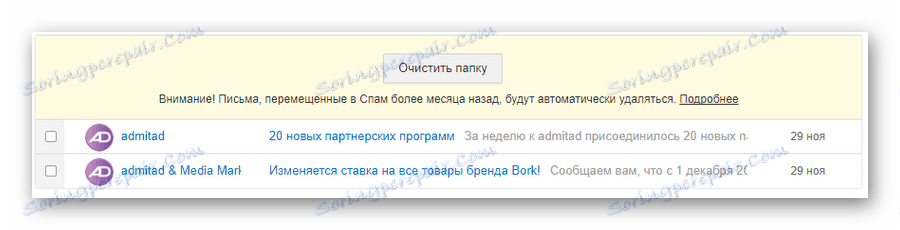
هنگامی که همه ایمیل های فرستنده به پوشه هرزنامه منتقل می شوند ، Mail.ru به طور خودکار مسدود کردن تمام پیام های دریافتی از یک آدرس به همان شیوه می شود.
اگر مقدار زیادی از هرزنامه در صندوق پستی شما وجود داشته باشد یا شما می خواهید خودکار حذف پیام ها از برخی از فرستندگان، شما می توانید از قابلیت ایجاد فیلتر استفاده کنید.
- در میان لیستی از حروف، انتخابی از کسانی که فرستنده شما می خواهید محدود کنید.
- در نوار ابزار، بر روی دکمه "بیشتر" کلیک کنید.
- از طریق منوی ارائه شده، به قسمت "ایجاد یک فیلتر" بروید .
- در صفحه بعدی در بلوک "That"، انتخاب کنار "حذف برای همیشه" مورد را انتخاب کنید.
- کادر کنار "اعمال به حروف در پوشه ها" را علامت بزنید.
- از لیست کشویی، گزینه «تمام پوشه ها» را انتخاب کنید.
- در برخی موارد، در فیلد "اگر" شما باید متن را قبل از "سگ" (@) حذف کنید.
- در نهایت روی دکمه Save کلیک کنید تا فیلتر ایجاد شده اعمال شود.
- برای تضمین، و همچنین به علت تغییرات احتمالی در فیلتر، در بخش "قوانین فیلتر کردن" در مقابل قانون ایجاد شده، روی پیوند "فیلتر" کلیک کنید.
- بازگشت به صندوق ورودی ، دایرکتوری را برای پست الکترونیکی از یک فرستنده مسدود شده بررسی کنید.
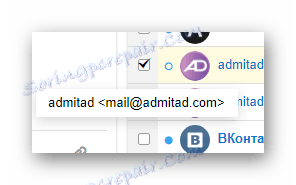
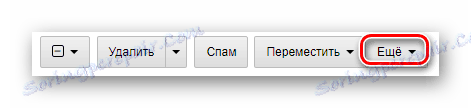
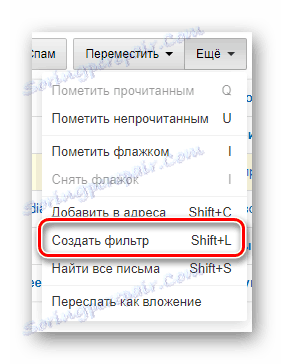
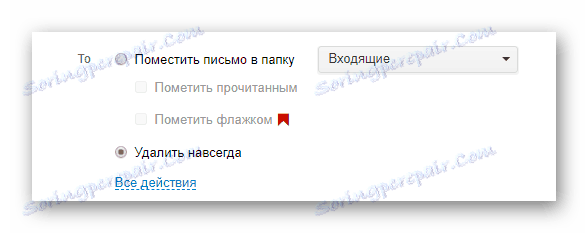

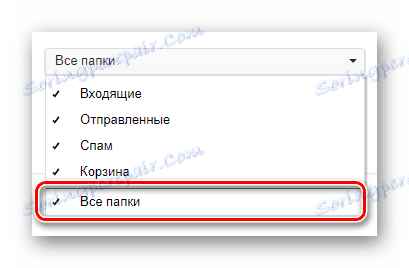
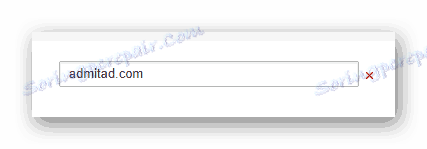
این مربوط به فرستندگان است که صندوق پستی خود مستقیما به دامنه شخصی متصل است و نه خدمات پستی.
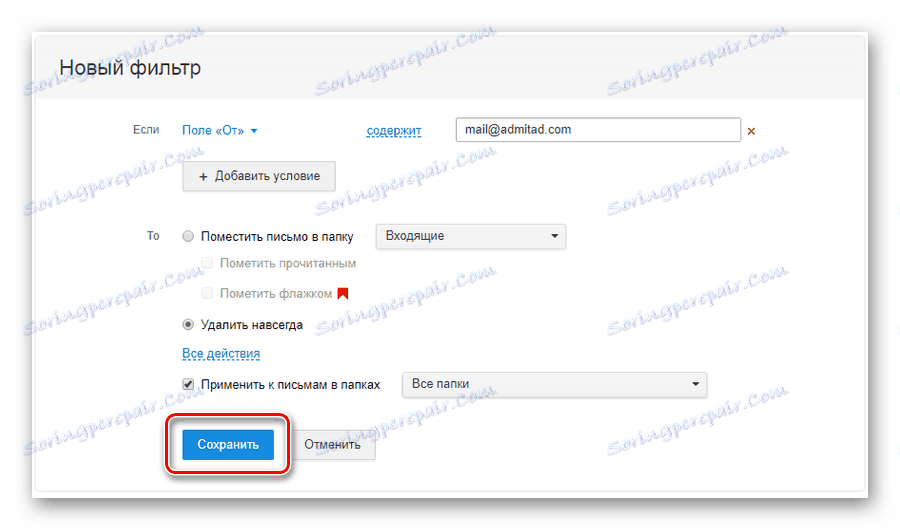
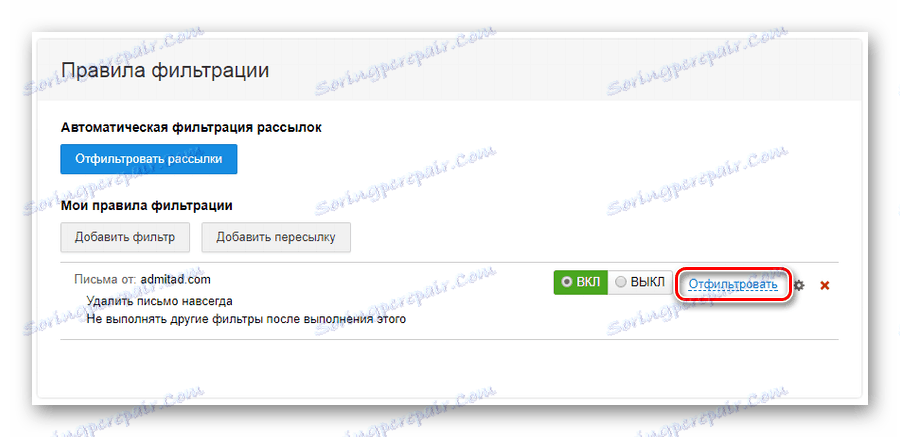
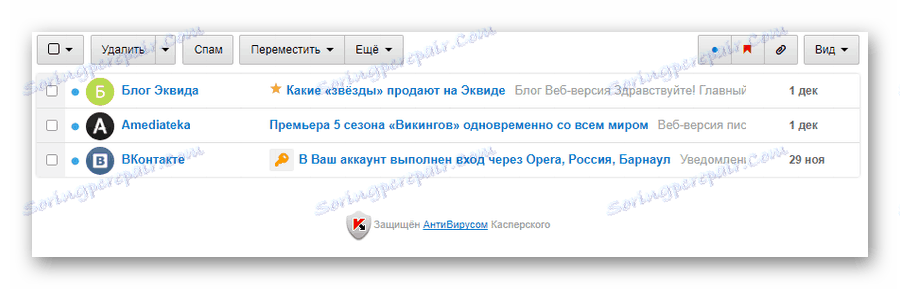
شما می توانید دستورالعمل هایی را برای حذف ایمیل های اسپم از سرویس Mail.ru کامل کنید.
جیمیل
ایمیل از Google جایگاه مناسبی در رتبه بندی جهانی منابع این گونه ها دارد. در این مورد، البته محبوبیت بالا به طور مستقیم از تجهیزات فنی جیمیل است.
- در وب سایت رسمی سرویس مورد نظر وارد شوید.
- از طریق منوی اصلی به صندوق پستی خود برگردید
- پیام هایی را که خبرنامه را نشان می دهند، تایپ کنید.
- در کنترل پنل، بر روی دکمه با تصویر علامت تعجب و عنوان "در هرزنامه!" کلیک کنید .
- در حال حاضر پیام ها به بخش اختصاصی منتقل می شوند، از این طریق آنها به طور سیستماتیک پاک می شوند.
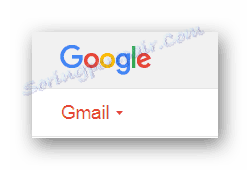

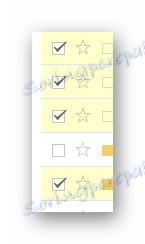
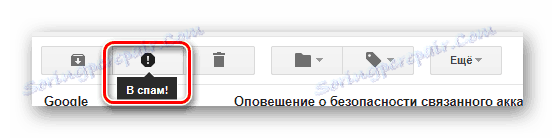
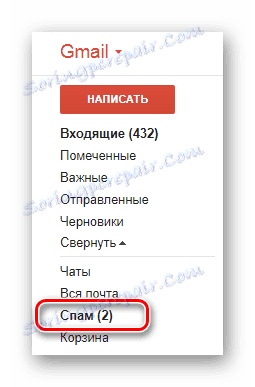
لطفا توجه داشته باشید که Gmail به طور خودکار با دیگر سرویس های Google پیکربندی شده است، به همین دلیل صندوق پستی خود به سرعت اسپم شده است. به همین دلیل است که در این مورد بسیار مهم است که فیلترهای پیام را در زمان، حذف یا انتقال حروف غیر ضروری ایجاد کنیم.
- یکی از ایمیل های فرستنده ناخواسته را تایپ کنید.
- در کنترل پنل اصلی، روی دکمه "بیشتر" کلیک کنید.
- از لیست بخش ها، "فیلتر کردن حروف مشابه" را انتخاب کنید.
- در کادر متن «از»، قبل از علامت «@» ، شخصیت ها را حذف کنید.
- در گوشه پایین سمت راست پنجره، روی پیوند «ایجاد یک فیلتر مطابق با این درخواست» کلیک کنید .
- علامت علامت کنار گزینه "حذف" را به صورت خودکار از هر پیامی از فرستنده خلاص کنید.
- پس از اتمام، مطمئن شوید جعبه "درخواست فیلتر به مکالمات مناسب از حروف" را بررسی کنید .
- برای شروع فرایند حذف، روی دکمه ایجاد فیلتر کلیک کنید.
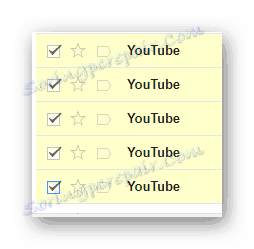
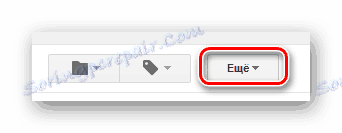
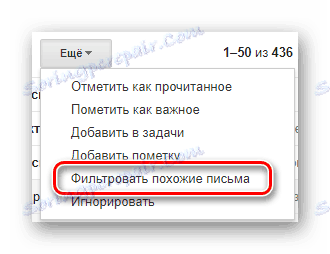



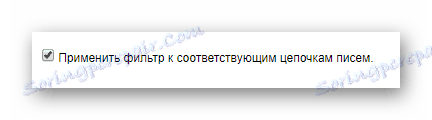
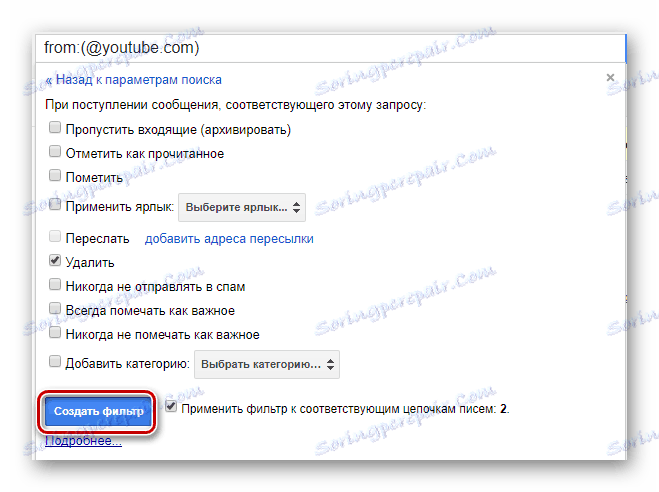
بعد از پاك كردن نامه هاي ورودي به بخش ذخيره داده موقعيت داده به قسمت منتقل شده و در نهايت جعبه پيام را ترک خواهد كرد. علاوه بر این، تمام پیام های بعد از فرستنده بلافاصله پس از دریافت پاک می شوند.
Rambler
آخرین پست خدمات پست الکترونیکی تقریبا و همچنین نزدیکترین آنالوگ - Mail.ru را کار می کند. با این وجود، با وجود این، هنوز در مورد فرایند اسپم سازی، ویژگی های منحصر به فردی وجود دارد.
- با استفاده از لینک، وب سایت را باز کنید و مراحل مجوز را دنبال کنید.
- صندوق پستی خود را باز کنید
- تمام لیست پستی را در صفحه برجسته کنید.
- در کنترل پنل ایمیل، بر روی دکمه "هرزنامه" کلیک کنید.
- همانطور که در مورد دیگر صندوق های پستی الکترونیکی، پوشه توزیع بعد از مدتی پاکسازی می شود.
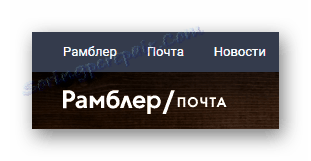
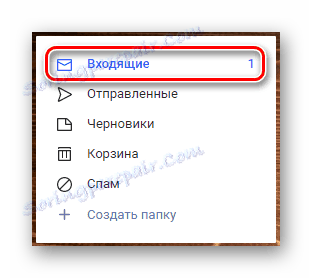

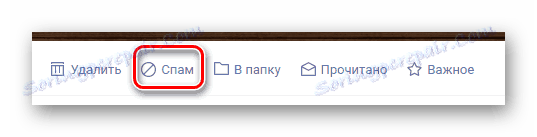
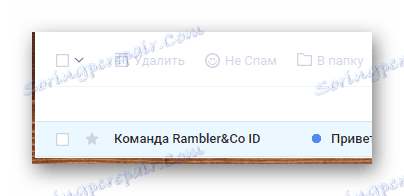
برای جداسازی ایمیل از پیام های ناخواسته، ممکن است یک سیستم فیلتر اجرا شود.
- با استفاده از منوی ناوبری در بالای صفحه، برگه «تنظیمات» را باز کنید.
- از طریق منوی کودک، به بخش "Filters" بروید .
- بر روی دکمه "فیلتر جدید" کلیک کنید.
- در بلوک "اگر"، هر مقدار پیش فرض را ترک کنید.
- در کادر متن مجاور، آدرس کامل فرستنده را وارد کنید.
- با استفاده از لیست کشویی "سپس" مقدار را به "پاک کردن نامه به طور دائم" تنظیم کنید .
- شما همچنین می توانید مسیر هدایت اتوماتیک را با انتخاب «انتقال به پوشه» و تعیین فهرست «هرزنامه» پیکربندی کنید.
- روی دکمه ذخیره کلیک کنید.

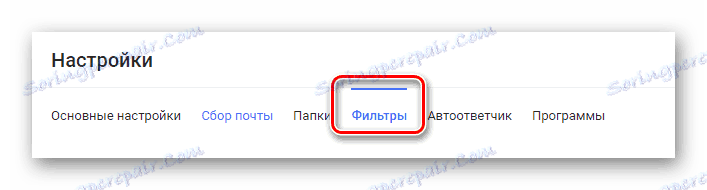
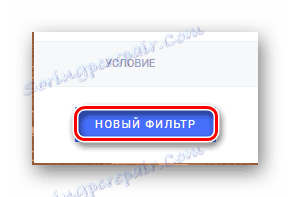
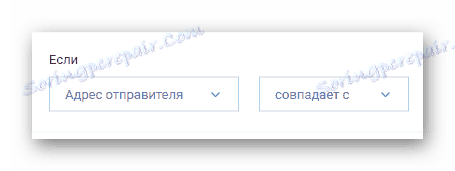
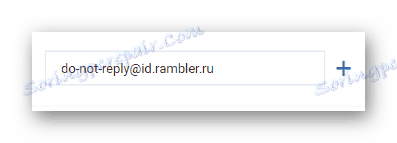
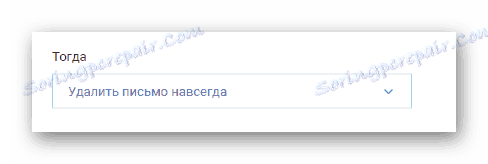
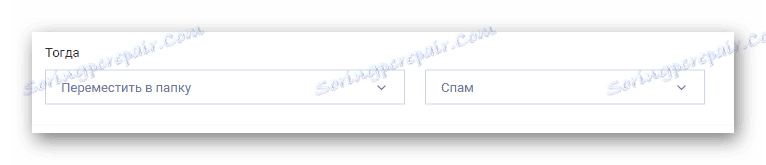
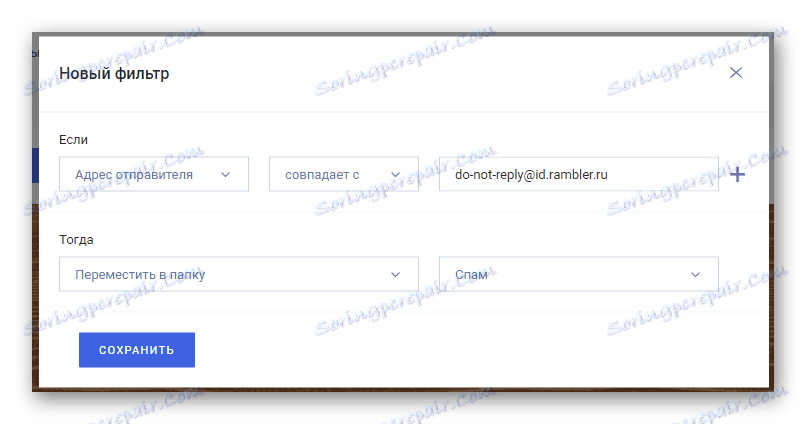
در این سرویس، امکان فوری پیام های موجود وجود ندارد.
در آینده، اگر تنظیمات به وضوح مطابق با توصیه تنظیم شده باشد، حروف آدرس گیرنده حذف یا انتقال می شود.
همانطور که می بینید، در عمل، تقریبا هر جعبه ایمیل با روش مشابه کار می کند و تمام اقدامات لازم برای ایجاد فیلتر یا حرکت پیام ها با استفاده از ابزارهای اساسی کاهش می یابد. به عنوان یک نتیجه از این ویژگی، شما، به عنوان یک کاربر، باید هیچ مشکلی داشته باشید.